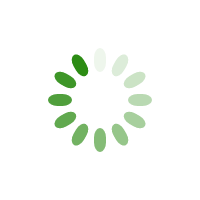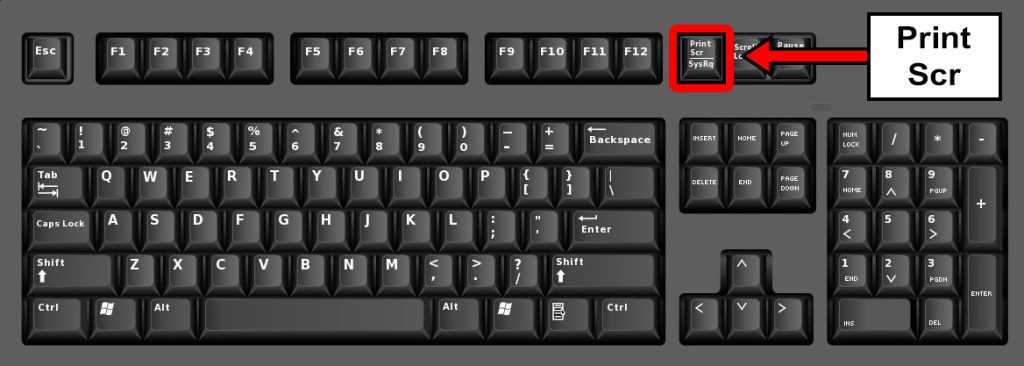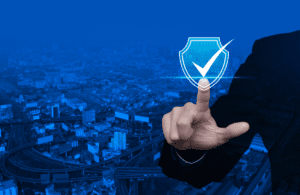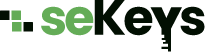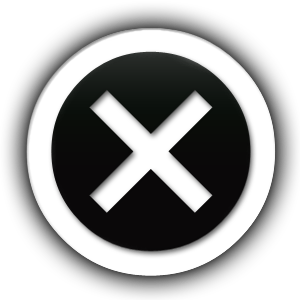תוכן עניינים
במאמר זה, נלמד כיצד לבצע צילום מסך במחשב באמצעות מגוון כלים ובין פלטפורמות שונות.
איך לבצע צילום מסך במחשב – מדריך מקיף למשתמשים בכל הרמות
בימינו, צילום מסך הוא כלי חיוני עבור רוב משתמשי המחשב. זה מאפשר לנו לשמור על תמונות מהמסך שלנו לצרכים שונים, כמו ליצור הוראות, לשתף בעיות טכניות עם תמיכה, או לפרסם מידע ברשתות חברתיות.
- צילום מסך בחלונות במערכת ההפעלה של חלונות
קיימים מספר דרכים לבצע צילום מסך:
- לחיצה על המקש “PrtScn” (Print Screen) במקלדת – זה יעתיק את המסך ללוח הגזירים.
- לחיצה על המקשים “Windows + PrtScn” – זה ישמור את הצילום מסך כקובץ תמונה בתיקיית “תמונות” שלך.
-
צילום מסך במק במערכת ההפעלה
קיימים מספר דרכים לבצע צילום מסך:
- לחיצה על המקשים “Shift + Command + 3” – זה ישמור את הצילום מסך כקובץ תמונה על שולחן העבודה.
- לחיצה על המקשים “Shift + Command + 4” – זה יאפשר לך לבחור אזור מסוים לצילום, ולאחר מכן לשמור את התמונה על שולחן העבודה.
- צילום מסך בלינוקס במערכת ההפעלה של לינוקס
קיימים מספר כלים ודרכים לבצע צילום מסך:
- ברוב הגרסאות של לינוקס, ניתן ללחוץ על המקש “PrtScn” כדי לשמור את הצילום מסך כקובץ תמונה בתיקיית “תמונות”.
- כמו כן, קיימים כמה יישומים שנוצרו במיוחד לצילומי מסך בלינוקס, כמו “Shutter” ו-“Flameshot”.
- כלים חיצוניים לצילום מסך בנוסף לכלים המובנים במערכות ההפעלה
קיימים גם יישומים חיצוניים שמאפשרים לך לבצע צילומי מסך מתקדמים ולערוך אותם לפי צרכיך. כמה מהם הם:
- Snagit – כלי צילום מסך פופולרי המאפשר עריכה מתקדמת ושיתוף קל של התמונות.
- Lightshot – יישום קל ונוח לשימוש שמאפשר צילום מסך של חלקים מסוימים עם אפשרות לערוך ולשמור את התמונה במהירות.
- Greenshot – יישום חינמי וקל לשימוש שמאפשר לך לקבוע קיצורי מקשים מותאמים אישית ולבצע צילום מסך בקלות.
- טיפים לצילום מסך מוצלח בכדי להבטיח שהצילומים מסך שלך יהיו ברורים ושימושיים
הנה כמה טיפים:
- קבע את רזולוציית המסך שלך לגבוהה ככל האפשר כדי לשמור על חדות התמונה.
- סגור כל חלונות ויישומים לא רלוונטיים לצילום המסך שלך, כדי להימנע מבלאגן ולהבהיר את התמונה.
- אם אתה צריך להדגיש חלקים מסוימים בתמונה, השתמש בכלי עריכה כמו סמן, טקסט או קווים מלבנים כדי להבליט את החלקים החשובים.
בסיום המאמר זה, אנו מקווים שלמדת כיצד לבצע צילום מסך במחשב באמצעות מגוון כלים ובין פלטפורמות שונות. עכשיו תוכל לצלם את המסך שלך בקלות ובמהירות לצרכים שונים ולשמור על התמונות לשימוש עתידי.